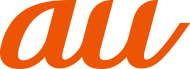電話をかける
ホーム画面で[ ]→[
]→[ ]
]
電話番号入力画面が表示されます。
電話番号が未入力の状態で「 」をタップすると、発信履歴の最新の電話番号が入力されます。
」をタップすると、発信履歴の最新の電話番号が入力されます。
電話番号を入力
一般電話へかける場合には、同一市内でも市外局番から入力してください。
 : 入力した数字を1桁削除
: 入力した数字を1桁削除
 (ロングタッチ): すべての数字を削除
(ロングタッチ): すべての数字を削除
電話番号を入力すると、登録されている連絡先と部分的に一致する電話番号が表示され、タップして発信することができます。
「新しい連絡先を作成」「連絡先に追加」「メッセージを送信」のメニューをタップすると、登録やメッセージの作成ができます。
[ ]→通話→[
]→通話→[ ]
]
通話中に音量キーの上または下を押すと、通話音量(相手の声の大きさ)を調節できます。
memo
-
発信中/通話中に顔などによって画面をおおうと、誤動作を防止するため画面が消灯します。
-
送話口/マイクをおおっても、相手に声が伝わりますのでご注意ください。相手にこちらの声が聞こえないようにするには、「ミュート」をタップして送話口/マイクをオフにします。
-
通話相手がau VoLTEの高音質通話に対応している場合は、通話中に「HD」が表示されます。
電話番号入力画面のメニューを利用する
ホーム画面で[ ]→[
]→[ ]→電話番号を入力→[
]→電話番号を入力→[ ]
]
|
プレフィックスを追加 |
電話番号の先頭に、「プレフィックス設定」で登録した番号(プレフィックス番号)を付加します。 |
|
2秒間の停止を追加※1 |
電話番号の後ろに「,」を追加します。 「,」の後ろに入力した番号がプッシュ信号として自動的に送信されます。 |
|
待機を追加※1 |
電話番号の後ろに「;」を追加します。 「;」の後ろに入力した番号を送信するかどうかの確認画面が表示されます。 |
| ※1 |
電話番号が入力されている場合にのみ表示されます。 |
通話中に利用できる操作
通話中は以下の操作が行えます。
|
操作 |
説明 |
|
|
ミュート |
送話口/マイクをオフにします。 タップすると相手にこちらの声が聞こえなくなります。再度タップすると聞こえるようになります。 |
|
|
ダイヤルキー |
プッシュ信号を送信します。 |
|
|
スピーカー |
ハンズフリーで通話できます。 タップするとスピーカーから相手の声が聞こえるようになります。再度タップすると元に戻ります。 |
|
|
通話を追加 |
別の相手に電話をかけます。 |
|
|
保留 |
通話を保留/保留を解除します。 |
|
|
|
通話を終了します。 |
|
ポーズ(,)(;)を入力する
電話番号の後ろにポーズと番号を入力して電話をかけ、プッシュ信号として送信できます。
ホーム画面で[ ]→[
]→[ ]→電話番号を入力
]→電話番号を入力
[ ]→[2秒間の停止を追加]/[待機を追加]→番号を入力
]→[2秒間の停止を追加]/[待機を追加]→番号を入力
「,」と番号を入力して電話をかけた場合は、電話がつながって約2秒後に、入力した番号がプッシュ信号として送信されます。
「;」と番号を入力して電話をかけた場合は、電話がつながると入力した番号を送信するかどうかの確認画面が表示されます。
緊急通報位置通知について
本製品は、警察・消防機関・海上保安本部への緊急通報の際、お客様の現在地(GPS情報)が緊急通報先に通知されます。
memo
-
警察(110)・消防機関(119)・海上保安本部(118)について、ここでは緊急通報受理機関と記載します。
-
日本国内の緊急通報受理機関に接続する場合は、auのVoLTE(LTEネットワーク)を利用します。3G(回線交換ネットワーク)を利用しての接続はできません。
-
本機能は、一部の緊急通報受理機関でご利用いただけない場合があります。
-
緊急通報番号(110、119、118)の前に「184」を付加した場合は、電話番号とお客様の現在地を緊急通報受理機関に知らせることができません。
-
GPS衛星または基地局の信号による電波を受信しづらい地下街・建物内・ビルの陰では、実際の現在地と異なる位置が緊急通報受理機関へ通知される場合があります。
-
GPS測位方法で通知できない場合は、基地局信号により通知されます。
-
緊急通報受理機関への緊急通報の際には、必ずお客様の所在地をご確認のうえ、口頭でも正確な住所をお伝えくださいますようお願いいたします。なお、おかけになった地域によっては、管轄の通報先に接続されない場合があります。
-
緊急通報を発信した際は、通話中もしくは通話切断後の一定の時間内であれば、緊急通報受理機関が人の生命、身体などに差し迫った危険があると判断した場合には、発信者の位置情報を取得する場合があります。
-
着信拒否設定がオンの状態でも、緊急通報を発信すると緊急通報受理機関からの着信を受けるため、着信拒否設定は無効になります。着信拒否設定を有効にするには、ホーム画面で[
 ]→[設定]→[通話設定]→[着信拒否設定]→[再度有効にする]と操作します。
]→[設定]→[通話設定]→[着信拒否設定]→[再度有効にする]と操作します。この操作を行うまで、着信拒否設定は無効のままです。
履歴を利用して電話をかける
ホーム画面で[ ]→「
]→「 」タブをタップ
」タブをタップ
最近の通話履歴が表示されます。
 : 発信
: 発信
 : 着信
: 着信
 : 不在着信または拒否した着信
: 不在着信または拒否した着信
同じ連絡先に対して連続した4件以上の通話履歴がある場合は件数が表示されます。
通話履歴をタップ→[通話詳細]と操作すると通話の詳細画面が表示されます。
電話をかける通話履歴の[ ]
]
選択した連絡先に発信されます。
通話履歴をタップして表示されたメニューで、メッセージの作成や連絡先への登録などができます。
memo
-
通話履歴を削除するには、ホーム画面で[
 ]→「
]→「 」タブをタップ→削除する通話履歴をロングタッチ→[削除]と操作します。
」タブをタップ→削除する通話履歴をロングタッチ→[削除]と操作します。 -
すべての通話履歴を削除するには、ホーム画面で[
 ]→[
]→[ ]→[通話履歴]→[
]→[通話履歴]→[ ]→[通話履歴を削除]→[OK]と操作します。
]→[通話履歴を削除]→[OK]と操作します。 -
通話履歴をロングタッチすると番号のコピーや、その番号からの着信およびメッセージを拒否する設定などができます。
※2018年11月27日のソフトウェアアップデートでは以下に変更となります。
|
au電話から海外へかける(au国際電話サービス)
本製品からは、特別な手続きなしで国際電話をかけることができます。
電話番号入力画面→国際アクセス番号「010」を入力
「0」をロングタッチすると「+」が入力され、発信時に「010」が自動で付加されます。
アメリカの国番号「1」を入力
市外局番「212」を入力
市外局番が「0」で始まる場合は、「0」を除いて入力してください。ただし、イタリアなど一部例外もあります。
相手の方の電話番号「123XXXX」を入力→[ ]
]
memo
-
au国際電話サービスは毎月のご利用限度額を設定させていただきます。auにて、ご利用限度額を超過したことが確認された時点から同月内の末日までの期間は、au国際電話サービスをご利用いただけません。
-
ご利用限度額超過によりご利用停止となっても、翌月1日からご利用を再開します。また、ご利用停止中も国内通話は通常通りご利用いただけます。
-
通話料は、auより毎月のご利用料金と一括してのご請求となります。
-
ご利用を希望されない場合は、お申し込みによりau国際電話サービスを取り扱わないようにすることもできます。
au国際電話サービスに関するお問い合わせ:
au電話からは 局番なしの157番(通話料無料)
一般電話からは
 0077-7-111(通話料無料)
0077-7-111(通話料無料)受付時間 毎日9:00~20:00
この情報は役に立ちましたか?
評価にご協力ください。